笔记本小键盘怎么关,详细教您怎么关闭笔记本小键盘
- 分类:win8 发布时间: 2018年04月13日 12:00:39
笔记本电脑,它跟我们的台式机相比,它的键盘按键是比较少的。但是其实每一台笔记本中都存在着一个“小键盘”,许多的电脑新手对于键盘的操作不太熟悉,那怎么关闭笔记本小键盘?下面,小编就来跟大家介绍关闭笔记本小键盘的操作。
用笔记本的人会发现,小键盘不像台式电脑处于一个独立区,而是附加在其他键上的,如果再不小心的情况下开启,有些内容就无法输入,对此很是苦恼。那么笔记本小键盘怎么关呢?下面,小编给大家分享关闭笔记本小键盘的操作经验。
怎么关闭笔记本小键盘
只需按下键盘快捷组合键【Fn】+【Num Lock】键即可关闭小键盘。
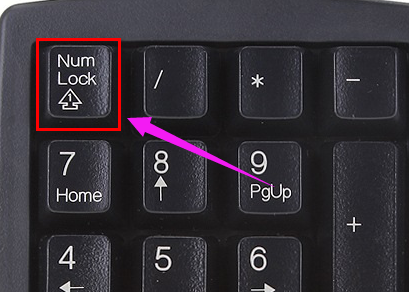
键盘电脑图解-1
首先,按下【Fn】键不放,
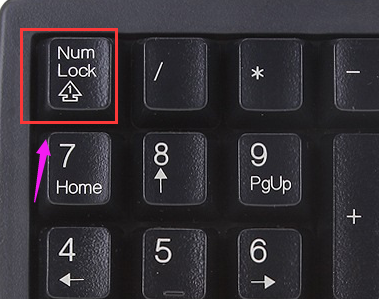
关闭小键盘电脑图解-2
然后按下【Num Lock】键即可关闭小键盘。
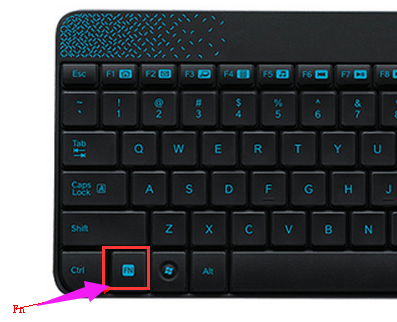
笔记本小键盘电脑图解-3
也可以尝试直接单独按下【Num Lock】键,查看是否也可以关闭小键盘。
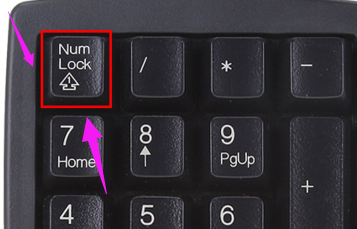
关闭小键盘电脑图解-4
不同笔记本设置方法不同,请尝试提示按下【Shift】键
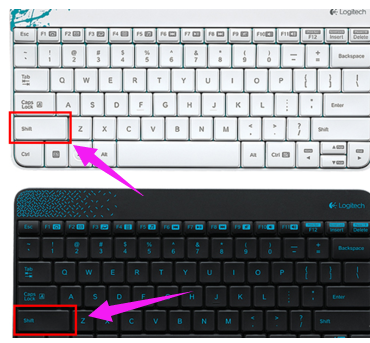
笔记本电脑图解-5
【Num Lock】键以关闭小键盘。
有些【Num Lock】键中的字符是印在【Insert】键上的,
此时应该按下【Shift】键和【Insert】键或【Fn】键和【Insert】键。
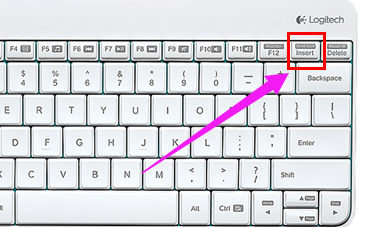
笔记本小键盘电脑图解-6
以上就是关闭笔记本小键盘的操作方法了。
猜您喜欢
- u盘安装xp系统教程2016/11/10
- 定时关机助手,详细教您定时关机助手..2018/03/09
- 老司机教你新电脑装系统的步骤..2018/11/17
- 安卓手机连接电脑,详细教您安卓手机怎..2018/07/13
- disabled,详细教您bios中的disabled是..2018/10/15
- 笔记本切换小键盘,详细教您笔记本小键..2018/05/15
相关推荐
- 电脑开不了机怎么办 2020-01-13
- cf击杀图标怎么改,详细教您CF穿越火线.. 2018-08-02
- 360防火墙在哪里设置,详细教您360防火.. 2018-08-11
- kingston u盘修复工具,详细教您如何使.. 2017-11-30
- 如何重装win732位系统最简单.. 2016-12-18
- u盘不能拷贝大文件?详细教您浏览最新.. 2017-11-20




 粤公网安备 44130202001059号
粤公网安备 44130202001059号